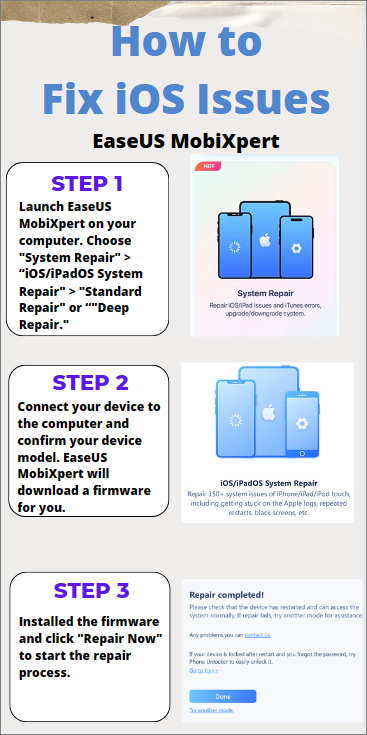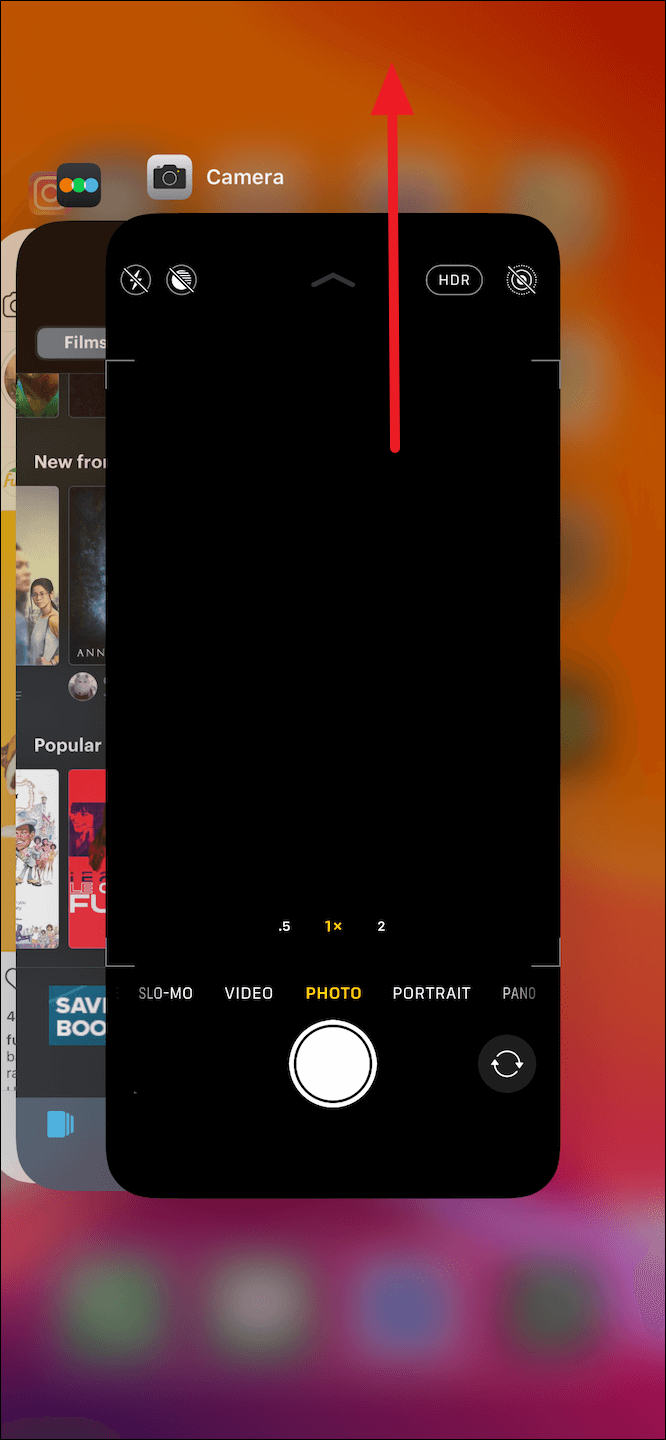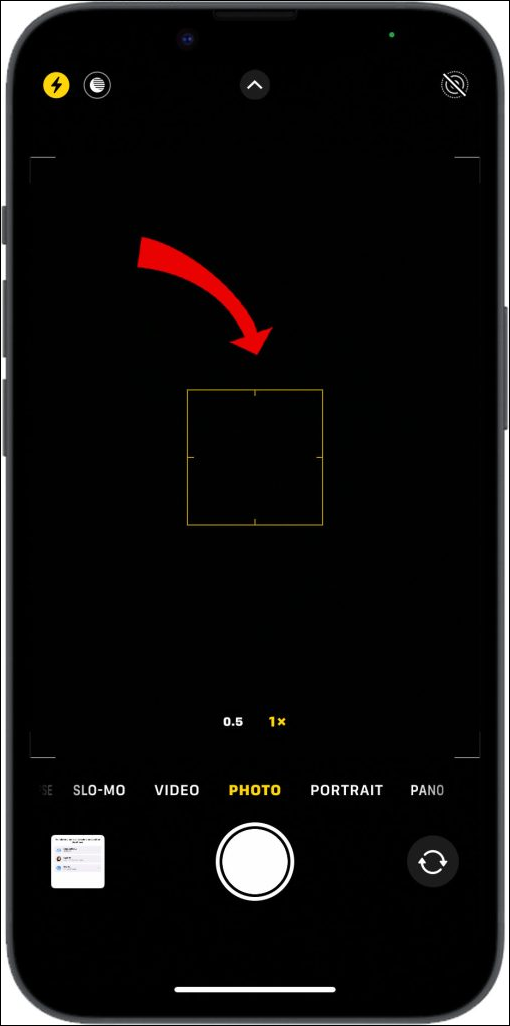Zusammenfassung:
Sind Sie besorgt über das Problem der unscharfen iPhone-Kamera und suchen nach Lösungen? In diesem aktualisierten Leitfaden von 2024 erfahren Sie die möglichen Ursachen und die effektivsten Lösungen.
- Hauptinhalt:
- Höhepunkte
- Teil 1. Erforschen Sie die Ursache für unscharfe iPhone-Kameras
- 1️⃣Dirty Objektiv
- 2️⃣Software Themen
- 3️⃣Hardware Themen
- 4️⃣Low - Lichtverhältnisse
- 5️⃣Auto-Fokus Herausforderungen
- Teil 2. All-in-One-Lösung zur Behebung von Kameraunschärfen mit EaseUS MobiXpert
- Hauptmerkmale von EaseUS MobiXpert
- Schritt-für-Schritt-Anleitung zur Behebung von Unschärfeproblemen der Kamera auf dem iPhone
- Teil 3. Wie behebt man iPhone Kamera unscharf [Allgemeine Korrekturen]
- 1. Reinigen Sie Ihr Kameraobjektiv
- 2. Überprüfen Sie den physischen Zustand der Kamera
- 3. Starten Sie Ihr iPhone neu
- 4. Melden Sie sich von der Kamera ab und starten Sie sie erneut
- 5. Einstellen des Fokus in der Kamera-App
- 6. Alle Einstellungen auf Ihrem Telefon zurücksetzen
- Schlussfolgerung
- FAQs zum Thema iPhone Kamera unscharf
- 1. Warum stellt meine iPhone-Kamera nicht scharf?
- 2. Wie kann ich die Qualität der iPhone-Kamera verbessern?
- 3. Wie passe ich die iPhone-Kameraeinstellungen manuell an?
Höhepunkte
- Um das Problem mit der unscharfen iPhone-Kamera zu beheben, reinigen Sie Ihr Kameraobjektiv, überprüfen Sie den physischen Zustand Ihrer Kamera und starten Sie Ihr iPhone neu, um zu sehen, ob es funktioniert.
- Sie können auch die Kamera-App schließen und erneut starten und den Fokus in der Kamera-App einstellen, wenn Ihre Kamera unscharf ist.
- Wenden Sie EaseUS MobiXpert an, um verschiedene iOS-Systemprobleme zu beheben und die normale Funktionalität Ihrer Kamera wiederherzustellen.
Stellen Sie sich vor, Sie sind bei einem wichtigen Ereignis und möchten den Moment mit Ihrer iPhone-Kamera festhalten, und das Objektiv macht aus unbekannten Gründen ein unscharfes Bild. Das ist eine frustrierende Erfahrung, die viele von uns schon einmal gemacht haben.
Das Problem der unscharfen iPhone-Kamera verwirrt viele Nutzer, die sich fragen, ob es sich um eine zufällige Störung oder ein Problem mit ihrem Gerät handelt. Dieser Artikel klärt Sie über die möglichen Gründe für die Unschärfe der Kamera und die am besten geeigneten Lösungen auf. Gehen Sie diesen Leitfaden durch, um Ihr geliebtes iDevice Objektiv wieder scharf zu stellen.
Teil 1. Erforschen Sie die Ursache für unscharfe iPhone-Kameras
iPhones sind bekannt für ihre hervorragende Kameraqualität und scharfen Fotos. Allerdings können auch sie gelegentlich mit den üblichen Unschärfeproblemen zu kämpfen haben. Bevor wir uns den möglichen Lösungen zuwenden, sollten wir uns die verschiedenen Gründe für dieses Problem ansehen. Wir haben einige der möglichen Ursachen für unscharfe iPhone-Kameraaufnahmen genannt:
1️⃣Dirty Objektiv
Ein häufiger Grund für unscharfe iPhone-Kameraaufnahmen ist ein verschmutztes Objektiv. Ihre Fingerabdrücke oder Staubpartikel können sich mit der Zeit auf dem Objektiv ablagern und die Klarheit Ihrer Fotos beeinträchtigen.
2️⃣Software Themen
Gelegentlich können Softwarefehler oder Bugs im iPhone-Betriebssystem zu Fehlfunktionen der Kamera führen und Unschärfe verursachen. Aktualisieren Sie daher Ihr iPhone auf die neueste Version.
3️⃣Hardware Themen
Physische Schäden oder Probleme mit der Kamerahardware, wie z. B. ein falsch ausgerichtetes Objektiv oder eine Sensorfehlfunktion, können zu unscharfen Bildern führen. Versehentliches Fallenlassen des Telefons oder Stöße können zu diesen Hardwareproblemen beitragen.
4️⃣Low - Lichtverhältnisse
iDevices können bei schlechten Lichtverhältnissen nicht wie viele andere Kameras scharfe Bilder aufnehmen. Daher kann unzureichendes Licht zu längeren Belichtungszeiten führen, was wiederum zu unscharfen Fotos aufgrund von Handbewegungen oder Bewegungen des Motivs führt.
5️⃣Auto-Fokus Herausforderungen
Probleme mit dem Autofokus-Mechanismus können ebenfalls zu unscharfen Bildern führen. Dies kann auf eine Fehlfunktion des Fokusmotors oder auf Schwierigkeiten bei der Erkennung und Anpassung an das Motiv zurückzuführen sein.
Teil 2. All-in-One-Lösung zur Behebung von Kameraunschärfen mit EaseUS MobiXpert
Neben diesen allgemeinen Lösungen für das Problem der unscharfen iPhone-Kamera gibt es auch eine umfassende Lösung für alle leistungsbezogenen Probleme Ihres iPhones. Es spielt keine Rolle, was die Ursache für Ihre unscharfe Aufnahme auf dem iPhone war; EaseUS MobiXpert hält Ihnen den Rücken frei. Mit diesem Tool müssen Sie sich keine Sorgen mehr machen, dass Sie die einmalige Aufnahme Ihres wertvollen Speichers verlieren.
Mit EaseUS MobiXpert können Sie die Leistung Ihres iPhones wie ein brandneues Gerät wiederherstellen, ohne Daten zu verlieren. Alles, was Sie tun müssen, ist Ihr iPhone-Gerät mit dieser Software zu verbinden, und es kann automatisch iOS-bezogene Probleme mit ein paar Klicks beheben. Um dieses Tool besser zu verstehen, werfen Sie einen Blick auf einige seiner anderen Hauptfunktionen.
Hauptmerkmale von EaseUS MobiXpert
- Dieses leistungsstarke iOS-Reparaturtool kann alle Arten von iPhone- und iOS-Problemen beheben, z. B. wenn das iPhone am Apple Logo oder am Ladebildschirmhängen bleibt.
- Es hilft beim Zurücksetzen des iPhone/iPad ohne Passwort.
- Es kann iTunes Backup und Wiederherstellungsfehler schnell und einfach reparieren. (Zum Beispiel können Sie beheben iTunes stecken bei der Vorbereitung iPhone für die Wiederherstellung.)
- Damit können Sie den Wiederherstellungs- bzw. DFU-Modus mit einem Klick aufrufen oder verlassen.
Schritt-für-Schritt-Anleitung zur Behebung von Unschärfeproblemen der Kamera auf dem iPhone
Für alle neuen und nicht-technischen Benutzer, folgen Sie diesen einfachen Schritt-für-Schritt-Anleitungen, um das iPhone Kamera verschwommen Problem für immer zu beheben:
![wie man ios-Probleme mit easeus mobixpert behebt]()
Teil 3. Wie behebt man iPhone Kamera unscharf [Allgemeine Korrekturen]
Nun, da Sie die möglichen Gründe und Ursachen für die iPhone-Kamera unscharf wissen, lassen Sie uns auf alle machbaren Lösungen schauen. Alle diese Lösungen haben sich als wirksam erwiesen, und sie können in Ihrem Fall je nach Problem funktionieren. Schließlich ist unser Hauptanliegen, Ihnen die effizienteste und wirksamste Lösung für Ihr Problem zu bieten. Probieren Sie die folgenden Lösungen für Ihr iPhone aus, um zu sehen, welche für Ihren Fall geeignet ist.
1. Reinigen Sie Ihr Kameraobjektiv
Der erste Ansatz, um die Unschärfe der Kamera zu beheben, ist die ständige Reinigung des Objektivs mit einem Tuch. Meistens ist die Unschärfe nämlich auf Staubansammlungen oder Ihre Fingerabdrücke auf dem Objektiv zurückzuführen. Es ist jedoch wichtig, ein geeignetes Material für die Reinigung zu wählen, da das Reiben zu kleinen Kratzern oder zur Verbreitung von Flecken führen kann.
Daher ist ein Mikrofasertuch die beste Wahl, denn es reinigt das Glas perfekt, ohne es zu beschädigen. Erfreulicherweise hat Apple ein Mikrofasertuch mit der Bezeichnung Poliertuch entwickelt, mit dem sich Displays und Linsen aus Glas sicher und effektiv reinigen lassen. Sie können dieses Tuch ausprobieren, um Ihr Kameraobjektiv zu reinigen und Ihr Problem damit höchstwahrscheinlich lösen.
![Reinigen Sie Ihr Kameraobjektiv]()
2. Überprüfen Sie den physischen Zustand der Kamera
Das Objektiv Ihrer Kamera kann Kratzer oder andere Beschädigungen aufweisen, die seine Fähigkeit, genau zu fokussieren, beeinträchtigen können. Bei diesem Problem können Sie den physischen Zustand Ihres Kameraobjektivs überprüfen, um dieses Problem festzustellen. Kratzer oder Risse auf dem Objektiv können das Licht streuen und die iPhone-Kamera unscharf machen.
Wenn der physische Zustand des Objektivs beeinträchtigt ist, kann eine Reinigung allein das Problem nicht vollständig beheben. In solchen Fällen ist eine Reparatur oder ein Austausch des Objektivs unerlässlich, um die optimale Funktionalität Ihrer iPhone-Kamera für präzise Aufnahmen wiederherzustellen.
3. Starten Sie Ihr iPhone neu
Manchmal reicht ein Neustart des iPhones aus, um das Problem mit der Unschärfe der Kamera zu beheben. Verschiedene Softwarepannen oder vorübergehende Probleme können die Leistung der Kamera beeinträchtigen. Wenn Sie Ihr iDevice neu starten, aktualisieren Sie im Wesentlichen das System und schließen alle Hintergrundprozesse, die möglicherweise die Ursache für diesen Fehler sind. Sehen Sie sich diese einfachen Schritte zum Neustart Ihres iPhones an, die kleinere Probleme mit der Unschärfe der Kamera beheben können:
Schritt 1. Gehen Sie zunächst auf den Startbildschirm Ihres iPhone und öffnen Sie die App "Einstellungen". Rufen Sie von dort aus die "Allgemeinen" Einstellungen auf und streichen Sie zum Ende, um die Option "Herunterfahren" zu finden.
Schritt 2. Klicken Sie nun auf die Option "Herunterfahren", die zur Schnittstelle zum Ausschalten führt. Schieben Sie schließlich den Schieberegler nach rechts, um Ihr iPhone erfolgreich herunterzufahren. Sie können es einfach mit der Power-Taste wieder einschalten.
![Ihr iphone neu starten]()
📖Auch lesen:
4. Melden Sie sich von der Kamera ab und starten Sie sie erneut
Eine schnelle und effektive Lösung für die Unschärfe der Kamera besteht darin, die Kamera-App zu schließen und sie erneut zu starten. Die Kamera-App kann gelegentlich Störungen oder Fehler in ihren Prozessen aufweisen, die zu Leistungsproblemen wie Unschärfe führen. Durch das Schließen und erneute Öffnen der Kamera-App können Sie ihre Funktionen zurücksetzen und ihr einen Neustart ermöglichen. Nachfolgend finden Sie die Anweisungen zum Schließen der Kamera-App auf Ihrem iPhone:
iPhone 8 und frühere Modelle: Wenn Sie ein iPhone-Modell vor dem iPhone X verwenden, gehen Sie zum Startbildschirm und drücken Sie zweimal auf die "Home"-Taste, um alle laufenden Apps anzuzeigen. Wischen Sie von dort aus die App "Kamera" nach oben, um sie zu schließen.
iPhone X und neuere Modelle: Wenn Sie ein iPhone X oder ein neueres Modell verwenden, wischen Sie vom unteren Rand des Bildschirms nach oben, damit alle laufenden Programme angezeigt werden. Suchen Sie die App "Kamera" und wischen Sie sie nach oben, um sie vollständig zu schließen.
![Kamera-App zwangsweise schließen]()
5. Einstellen des Fokus in der Kamera-App
Der Autofokus Ihrer Kamera spielt eine wichtige Rolle bei der Aufnahme eines klaren Bildes, bei dem das gewünschte Objekt scharfgestellt ist. Es kann jedoch vorkommen, dass er nicht richtig funktioniert und ein unscharfes Bild liefert. Sie können dieses Problem lösen, indem Sie den Fokus manuell einstellen. Dies kann eine hilfreiche Lösung sein, wenn der Autofokus bei schlechten Lichtverhältnissen Probleme hat.
Auf diese Weise können Sie die Kameraeinstellungen feinabstimmen und die Schärfe Ihrer Fotos verbessern. Dies ist auch eine der einfachsten Lösungen für das Problem der Unschärfe der iPhone-Kamera und ermöglicht es Ihnen, den Moment präzise einzufangen.
![iphone Kamera Fokus einstellen]()
6. Alle Einstellungen auf Ihrem Telefon zurücksetzen
Wenn es widersprüchliche Einstellungen oder Störungen im System des iPhone gibt, die zu unscharfen Kameraergebnissen führen, kann ein Zurücksetzen helfen, diese Probleme zu beseitigen. Wenn Sie alle Einstellungen zurücksetzen, wird Ihr System auf die Standardkonfigurationen zurückgesetzt und kann softwarebezogene Probleme beheben.
Es ist wichtig zu wissen, dass dieser Vorgang nicht Ihre Daten löscht, sondern Systemeinstellungen wie Wi-Fi-Passwörter, Kamera-App-Einstellungen und andere personalisierte Konfigurationen zurücksetzt. Um alle Einstellungen Ihres iPhones erfolgreich zurückzusetzen, lesen Sie diese Schritt-für-Schritt-Anleitung:
Schritt 1. Rufen Sie zunächst die "Allgemeinen" Einstellungen in der App "Einstellungen" Ihres iPhones auf. Wischen Sie dann nach unten und tippen Sie auf die Option "iPhone übertragen oder zurücksetzen".
Schritt 2. Daraufhin wird ein neues Fenster angezeigt. Klicken Sie dort auf die Option "Zurücksetzen", um auf mehrere Rücksetzfunktionen des iPhone zuzugreifen. Wählen Sie schließlich die Option "Alle Einstellungen zurücksetzen" und geben Sie den Passcode Ihres Telefons ein, um den Vorgang erfolgreich auszuführen.
![Alle Einstellungen auf dem iphone zurücksetzen]()
Schlussfolgerung
Abschließend sei gesagt, dass wir alle schon einmal erlebt haben, dass wir mit dem iPhone fotografiert haben und das Ergebnis unscharf war. Wir haben Sie über mehrere mögliche Gründe informiert, die die Kameraleistung Ihres Telefons beeinträchtigen können. Nichtsdestotrotz haben wir uns mit fast allen möglichen Lösungen befasst, die Ihr Problem mit der unscharfen iPhone-Kamera schnell lösen können.
Darüber hinaus haben Sie ein All-in-One-Tool für das iPhone kennengelernt, das die Probleme und die Leistung Ihres iDevices wie ein Profi behandeln kann. EaseUS MobiXpert ist eine der vielseitigsten und handlichsten Lösungen, um mit Notfallsituationen auf Ihrem iPhone umzugehen. Sie können genießen und erhalten Erleichterung von Ihren Problemen durch die fantastischen Funktionen und Unterstützung dieses Tools.
FAQs zum Thema iPhone Kamera unscharf
Wir haben das Problem der unscharfen iPhone-Kamera ausführlich besprochen und erklärt, wie Sie es effizient beheben können. Allerdings sind wir uns der Tatsache bewusst, dass es noch einige Verwirrung und Fragen, die in Ihrem Kopf entstehen können. Daher haben wir einige der FAQs zusammen mit ihren Antworten aufgelistet.
1. Warum stellt meine iPhone-Kamera nicht scharf?
Mögliche Ursachen sind ein verschmutztes Objektiv, physische Schäden oder Softwarefehler. Versuchen Sie, das Objektiv zu reinigen, es auf Schäden zu untersuchen oder das iDevice neu zu starten. Wenn die Probleme weiterhin bestehen, sollten Sie die Fokuseinstellungen anpassen oder alle Einstellungen auf Ihrem iPhone zurücksetzen.
2. Wie kann ich die Qualität der iPhone-Kamera verbessern?
Befolgen Sie diese vereinfachten Anweisungen, um die Qualität Ihrer Handykamera zu verbessern:
Anweisungen: Stellen Sie sicher, dass das Objektiv sauber ist, aktualisieren Sie Ihr iOS, optimieren Sie die Einstellungen für die Beleuchtung und erkunden Sie EaseUS MobiXpert, um Probleme auf Systemebene zu beheben. Prüfen Sie außerdem regelmäßig auf Software-Updates und reinigen Sie das Objektiv für eine optimale Leistung.
3. Wie passe ich die iPhone-Kameraeinstellungen manuell an?
Mit diesen einfachen Schritten können Sie die iPhone-Kameraeinstellungen anpassen:
Schritt 1. Öffnen Sie die App "Kamera", tippen Sie auf das Display, um zu fokussieren, und schieben Sie nach oben oder unten, um die Belichtung anzupassen.
Schritt 2. Greifen Sie über Tools von Drittanbietern auf zusätzliche Einstellungen wie ISO und Verschlusszeit zu.
Teilen Sie diesen Beitrag mit Ihren Freunden, wenn Sie ihn hilfreich finden!